
Kako narediti domačo stran Yandex-a kot začetno stran v brskalniku, tako da se samodejno odpre takoj po zagonu programa. V tem primeru bo spletno mesto (www.yandex.ru) iskalnika Yandex delovalo kot glavna (začetna) stran brskalnika.
Običajno uporabniki izberejo, kaj se bo odprlo po zagonu brskalnika: stran iskalnika, zagon več strani hkrati, odpiranje določene spletne strani, stran z najbolj obiskanimi spletnimi mesti (ekspresna plošča) ali stran z določenimi spletnimi mesti (storitev ali razširitev za tako imenovane vizualne zaznamke).
Vsebina:- Kako narediti Yandex začetno stran v Google Chromu
- Namestite Yandex domačo stran v Mozilla Firefox
- Kako narediti Yandex začetno stran v Operi
- Namestite Yandex kot glavno stran v programu Microsoft Edge
- Kako narediti Yandex začetno stran v Internet Explorerju
- Domača stran Yandex v brskalniku z aplikacijo Yandex
- Namestitev začetne strani Yandexa v upravitelja brskalnikov Yandex
- Zaključki članka
Mnogi začnejo delati v brskalniku z domače strani Yandex, ki se uporablja kot začetna (začetna) stran. Zato uporabniki potrebujejo glavno stran spletnega mesta Yandex iskalnik, da se odprejo takoj po zagonu brskalnika. Kako narediti začetno stran Yandexa samodejno zagnano?
Yandex.ru lahko nastavite kot glavno stran na dva načina:
- zaznamek na domači strani Yandex - "domača stran" v nekaterih brskalnikih;
- samodejno odpiranje začetne strani po zagonu brskalnika.
V primeru uporabe zaznamka bo uporabnik za odpiranje strani yandex.ru moral klikniti tudi gumb s sliko hiše, ki se nahaja nasproti naslovne vrstice v brskalniku.
Druga možnost je, da se začetna stran (glavna stran Yandexa) samodejno zažene takoj po odprtju okna brskalnika. To je najprimernejša možnost za tiste, ki morajo odpreti glavno stran iskalnika Yandex kot začetno stran brskalnika.

Obstajajo tri možnosti za namestitev domače strani Yandex v brskalnike kot začetna, ki se odpre ob zagonu:
- Neodvisna sprememba parametrov določenega brskalnika za shranjevanje glavne strani Yandex;
- Yandex posebna aplikacija za samodejno konfiguracijo;
- Spremenite domačo stran z Yandex Browser Manager.
Občasno Yandex sam ponuja uporabniku, ki je odprl glavno stran iskalnika, samodejno nastavi svojo stran kot začetno stran v brskalniku.
Nato bomo videli, kako narediti yandex ru začetno stran v priljubljenih brskalnikih: Google Chrome, Mozilla Firefox, Opera, Microsoft Edge, Internet Explorer. Upoštevajte, da Yandex.Browser nima začetne strani. Obstajajo tudi posebne različice "Yandex" nekaterih priljubljenih brskalnikov, ki nastavljajo nastavitve za Yandex.
Namestitev domače strani v brskalnik bo pomagala posebni aplikaciji Yandex ali programskemu upravitelju brskalnikov Yandex.
Kako narediti Yandex začetno stran v Google Chromu
Hiter dostop do glavne strani lahko dobite s pomočjo gumba »Domov« v brskalniku Google Chrome, vendar to ni tisto, kar potrebujemo. Potrebujemo spletno mesto Yandex, da se takoj odpre v brskalniku Chrome.
Nato bomo videli, kako narediti stran Yandex za zagon strani v Chromu, ki se bo samodejno začela.
Zaženite brskalnik Google Chrome in naredite naslednje:
- Pojdite na "Nastavitve in nadzor Google Chroma" in nato kliknite "Nastavitve".
- V razdelku "Ko zaženete, odprite" aktivirajte možnost "Določene strani" in nato kliknite povezavo "Dodaj stran".
- V oknu "Dodaj stran", ki se odpre, vnesite naslov spletnega mesta Yandex: https://www.yandex.ru/ in nato kliknite gumb "Dodaj".
- Znova zaženite brskalnik Google Chrome.
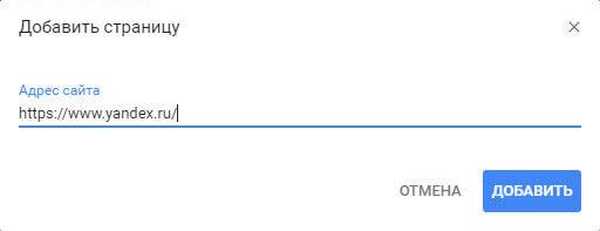
Po zagonu brskalnika se odprejo vse strani, dodane na ta seznam, vključno z glavno stranjo Yandex. Brskalniku je privzeto dodano več strani nekaterih iskalnikov, zato najverjetneje stran Yandex ne bo na prvem mestu.
Če morate v brskalniku pustiti samo eno stran (v našem primeru spletno stran Yandex), da se samodejno odpre, lahko preostale strani odstranite s seznama določenih strani.
Poleg imena strani na seznamu "Določene strani" kliknite gumb "Več" (v obliki treh pik) in nato izberite možnost: "Zbriši" ali "Spremeni".
Po brisanju nepotrebnih strani se bo glavna stran Yandex premaknila na vrh seznama ali ostala v ednini.
Če je na seznamu več določenih strani, se bodo po zagonu brskalnika odprle vse. Prvo spletno mesto Yandex.ru se bo odprlo (prikazano bo v oknu brskalnika), v drugih prispevkih (ni aktivno) pa se bodo odprle druge strani s seznama vnaprej določenih strani.
Če je stran Yandex na seznamu določenih strani edina, se bo v brskalniku po zagonu odprla samo ena stran: yandex.ru.
Namestite Yandex domačo stran v Mozilla Firefox
Zdaj v brskalniku Mozilla Firefox nastavite domačo stran Yandex, ki se samodejno odpre, ko se brskalnik zažene.
Če želite Yandex narediti začetno stran v Mozilla Firefox, pojdite na nastavitve brskalnika in naredite naslednje:
- Kliknite na "Odpri meni".
- Pojdite na Nastavitve.
- Na zavihku "Splošno" v nastavitvi "Ko zaženete Firefox" izberite možnost "Prikaži domačo stran".
- V polje »Domača stran« vnesite URL naslov domače strani Yandex: https://www.yandex.ru/.
- Znova zaženite brskalnik Mozilla Firefox.

Zdaj bo uporabnik po odpiranju brskalnika Firefox videl glavno stran Yandex.
Kako narediti Yandex začetno stran v Operi
Brskalnik Opera privzeto odpre ekspresno ploščo z izbranimi mesti. Uporabnik lahko na ploščo samostojno doda katero koli stran iz interneta. Opera lahko ob zagonu odpre ne ekspresno ploščo, temveč spletno mesto Yandex kot začetno stran brskalnika.
Če želite domačo stran Yandex shraniti kot začetno stran v brskalniku Opera, morate narediti naslednje nastavitve:
- Pritisnite gumb "Menu" (Nastavitve in upravljanje Opera).
- V kontekstnem meniju izberite "Nastavitve".
- V razdelku z nastavitvami »Ob zagonu« aktivirajte element »Odpri določeno stran ali več strani«.
- Kliknite povezavo »Nastavi strani«.
- V oknu »Začetne strani« v polju »Dodaj novo stran« vnesite naslov glavne strani Yandex in nato kliknite gumb »V redu«.
- Znova zaženite brskalnik Opera.
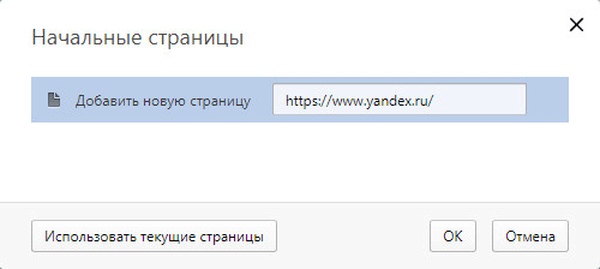
Po tem se bo v brskalniku Opera ob zagonu odprla začetna stran Yandexa.
Namestite Yandex kot glavno stran v programu Microsoft Edge
Brskalnik Microsoft Edge lahko spremeni začetno stran, ki se odpre, ko se brskalnik zažene.
Sledite naslednjim korakom:
- Kliknite ikono Možnosti in Več.
- Pojdite na Možnosti.
- V nastavitvi "Pokaži v novem oknu Microsoft Edge" izberite možnost "Posebna stran ali strani".
- V polje "Vnesite URL" prilepite naslov domače strani Yandex in nato kliknite gumb "Shrani" (disketa).
- Znova zaženite brskalnik Microsoft Edge.
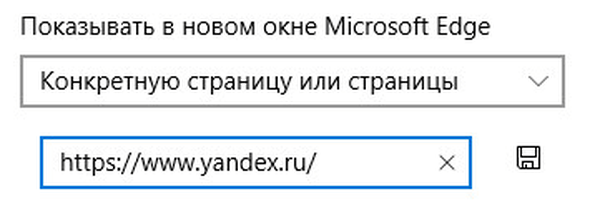
Zdaj se v brskalniku Microsoft Edge samodejno zažene glavna stran Yandex.
Kako narediti Yandex začetno stran v Internet Explorerju
Če želite spremeniti glavno stran v Internet Explorerju, pojdite na nastavitve brskalnika in spremenite nastavitve:
- Kliknite ikono "Service".
- V kontekstnem meniju, ki se odpre, kliknite "Internetne možnosti".
- V oknu "Internetne možnosti" na zavihku "Splošno" v možnosti "Domov" v polje URL vnesite naslov glavne strani Yandex.
- Kliknite na gumb V redu.
- Upoštevajte, da je možnost "Začni z domače strani" omogočena v možnosti "Zagon".
- Znova zaženite Internet Explorer.

Zdaj se bo spletno mesto Yandex iskalnika odprlo v Internet Explorerju takoj po zagonu aplikacije.
Domača stran Yandex v brskalniku z aplikacijo Yandex
Posebna aplikacija Yandex samodejno namesti Yandexovo domačo stran v brskalnik kot začetno stran. Pojdite na stran https://home.yandex.ru/, namestite razširitev v podprte brskalnike.
Morda vas zanima tudi:- Kako spremeniti mapo za prenos v brskalniku Yandex
- Kako znova namestiti brskalnik Yandex in shraniti zaznamke in gesla
Namestitev začetne strani Yandexa v upravitelja brskalnikov Yandex
Brezplačni program za upravljanje brskalnika Yandex je zasnovan za upravljanje nastavitev brskalnika in zaščito nastavitev brskalnika pred spremembami.
V upravitelju brskalnikov morate izbrati podprti brskalnik, v nastavitev »Domača stran« v ustrezno polje vnesite naslov spletne strani Yandex in kliknite gumb »Shrani«.
Več o delu z Yandexovim brskalnikom preberite tukaj..
Zaključki članka
Uporabnik lahko glavno stran Yandex nastavi kot začetno stran brskalnika, ki se samodejno zažene na več načinov: s samostojnim spreminjanjem nastavitev brskalnika, s posebno aplikacijo Yandex, z uporabo brskalnika Yandex Browser Manager.
Sorodne publikacije:- Način brez beleženja zgodovine v Chromu, brskalniku Yandex, Firefoxu, Opera, Edge, Internet Explorerju
- Kako odstraniti gesla v brskalniku
- Način branja v brskalniku Yandex
- Kako izbrisati zgodovino iskanja v Yandexu
- Kako znova namestiti Microsoft Edge











